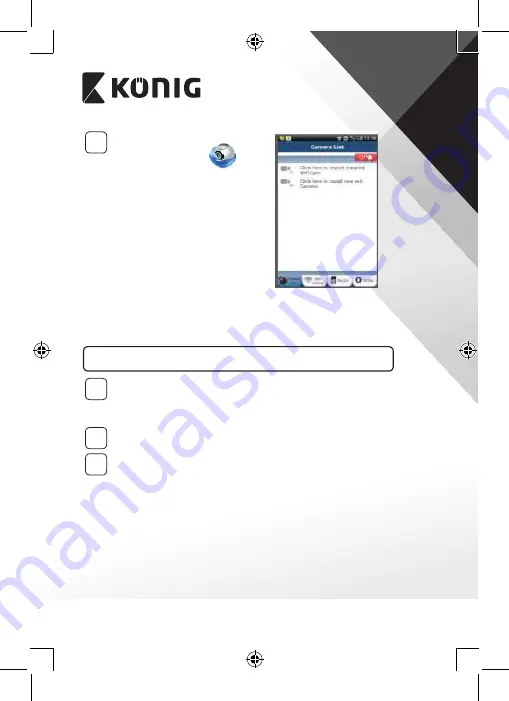
HRVATSKI
238
2
Nakon završetka instalacije
softvera, kliknite ikonu
za
pokretanje aplikacije.
Zadana lozinka „uCare Cam”: 0000
Naziv upravitelja: admin
Lozinka upravitelja: 0000
Slika 1
„Prozor liste kamera“
Postoje dvije opcije za nastavak jednostavnog postavljanja vaše IP
kamere.
Instalirajte vašu kameru pomoću NAČINA RADA USMJERIVAČA
1
Uključeno
Priključite DC konektor mrežnog adaptera u DC ulaznu priključnicu
IP kamere a zatim priključite mrežni adapter u zidnu utičnicu.
Statusni LED na IP kameri uključuje zelenu lampicu oko 15 sekundi.
2
Učitavanje programa
Statusni LED treperi crvenom bojom oko 15 sekundi.
3
Veza za usmjerivač
Pričekajte dok se boja statusnog LED-a promijeni između crvene i
zelene.
Napomena:
Ako LED ne promijeni broju u crvenu i zelenu, pritisnite gumb WPS/
Resetiraj više od 10 sekundi da ponovno pokrenete IP kameru.
Kada statusni LED svijetli zelenom bojom i postojan je, a crveni LED
zatreperi dva puta, nakon čega se promijeni u zeleni, IP kamera
je ušla u status RESETIRANJA. U ovom trenutku možete otpustiti
gumb i pričekati sve dok se statusni LED ne promijeni između
crvene i zelene boje.
Summary of Contents for SAS-IPCAM115
Page 137: ...137 2 uCare Cam 0000 admin 0000 1 IP IP 1 DC DC IP LED IP 15 2 LED 15...
Page 142: ...142 11 13 12 14 IP Wi Fi 1 DC DC IP LED IP 15 2 LED 15...
Page 171: ...171 2 uCare Cam 0000 admin 0000 1 IP IP 1 IP IP 15 2 15 3 IP WPS 10 IP...
Page 172: ...172 ANDROID Apple 8 IP Wi Fi 4 uCare Cam 1 5 6 2 3 10 0000 7 5 uCare Cam 4 6 5 2 3 4...
Page 175: ...175 7 IP Wi Fi 1 2 IP Wi Fi IP Wi Fi 1 8 11 9 13 14 11 13 12 14...
Page 178: ...178 IP CD SAS IPCAM115 1 2 3 4 5 6 7 8 WPS 9 12...
Page 249: ...249 2 uCare Cam 0000 admin 0000 1 1 LED 15 2 LED 15...
Page 253: ...253 5 WPS Wi Fi WPS Wi Fi 6 Wi Fi Wi Fi 9 10 8 9 10 7 Wi Fi 1 2 Wi Fi LED LED 1 8 11 9 13 14...
Page 254: ...254 11 13 12 14 Wi Fi 1 LED 15 2 LED 15...
Page 256: ...256 4 17 18 16 17 18 APPLE 5 uCare Cam 6 7 Scan camera QR code QR 8 QR QR 9 UID ID QR DONE CD...















































